Enregistrer votre Empreinte digitale sur un Galaxy Alpha
Enregistrement d'une empreinte digitale
Galaxy Alpha
■ Comment puis-je enregistrer une empreinte digitale ?
1 : Accédez à Settings (Paramètres), faites défiler l'écran vers le bas pour accéder
à la zone Personnalisation (Personnalisation), puis appuyez sur Finger Scanner
(Lecteur d'empreintes).
2 : Appuyez sur Finger print manager (Gestionnaire d'empreintes) pour enregistrer
vos empreintes digitales.
Vous devez accepter les termes et conditions lorsque vous utilisez cette fonction
pour la première fois
3 : Faites glisser votre doigt sur la touche d'accueil, de haut en bas, sur la zone indiquée.
Répétez l'opération 8 fois.
Pour des résultats optimaux, faites glisser la totalité de votre doigt, depuis
la base jusqu'à la pointe, sur la touche d'accueil. Vous serez ainsi sûr d'enregistrer
votre empreinte digitale correctement.
Veillez également à maintenir votre doigt bien à plat sur la touche d'accueil et
effectuez le mouvement de balayage à une vitesse modérée. Dans la mesure
où le capteur d'empreinte digitale est sensible à l'humidité, vérifiez que l'écran
et votre doigt sont secs.
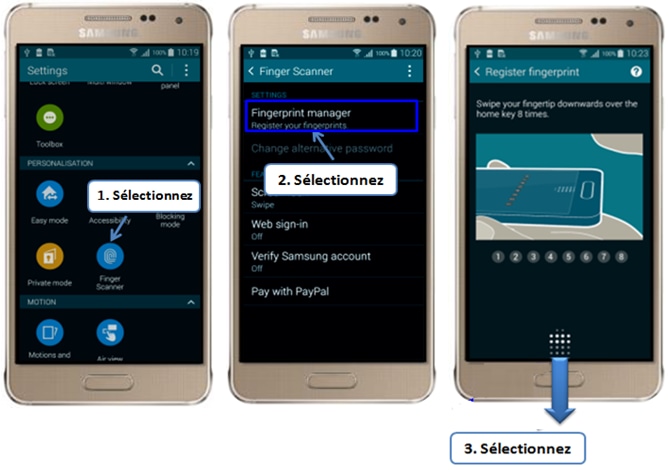
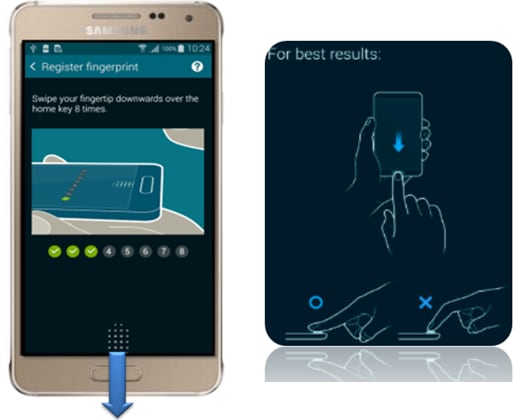
4 : Saisissez le mot de passe à utiliser lorsque la fonction de reconnaissance
d'empreinte digitale est temporairement indisponible.
Votre mot de passe doit contenir au moins un caractère.
5 : Votre empreinte digitale a été enregistrée.
Appuyez sur OK pour utiliser cette empreinte digitale pour le déverouillage de l'écran.
6 : Vous pouvez vérifier qu'une empeinte digitale a été enregistrée par le biais
de Finger Print manager ( Gestionnaire d'empreintes).
Vous pouvez enregistrer jusqu'à 3 empreintes digitales.
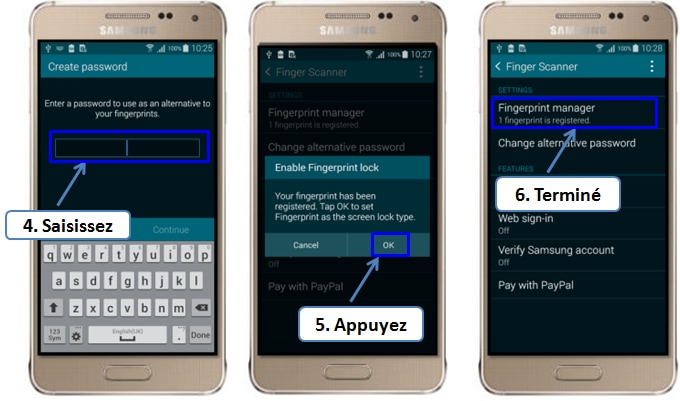
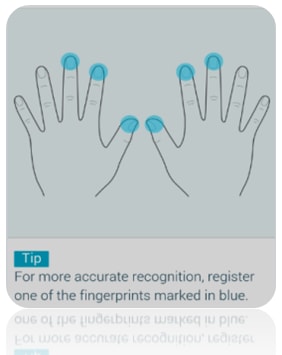

Nous vous remercions pour votre commentaire
Veuillez répondre à toutes les questions.